Das Duff You Kodi Addon ist eine komfortable Alternative zu der bekannten YouTube Erweiterung. Duff You kann Videos von YouTube ohne API Key abspielen. Es ist nicht notwendig, einen API-Schlüssel zu erstellen und in den Einstellungen einzutragen. Es können alle Videos angeschaut werden, die auf der offiziellen YouTube Plattform verfügbar sind. In dieser Anleitung erklären wir Schritt für Schritt, wie das Duff You Kodi Addon installiert wird.
Hinweis zum Schutz eurer Identität
Bevor wir starten, weisen wir darauf hin, dass das Streamen bestimmter Inhalte über Kodi nicht legal ist. Um die eigene Privatsphäre zu schützen, empfehlen wir die Nutzung eines VPNs. Mit einem VPN wird eure Internetverbindung verschlüsselt und Identität verschleiert. Außerdem lassen sich für bestimmte Dienste Ländersperren umgehen.
Wir empfehlen unseren Testsieger CyberGhost (hier zum Test), der die höchste Sicherheitsstufe garantiert und mit einem fairen Preis aufwartet. Der Dienst betreibt über 9200 Server in mehr als 100 Ländern. CyberGhost bietet ebenfalls eigene Apps für Amazon Fire TV, Windows, Android und weiteren Plattformen an. Weitere VPN-Tests findet ihr HIER.
Kodi-Tipps.de steht in keinerlei Verbindung zu Kodi oder den Entwicklern von Addons. Dieser Beitrag dient dazu, die Installation eines Video-Addons zu veranschaulichen. Für den Inhalt dieser Addons sind die entsprechenden Entwickler verantwortlich.
Duff You Kodi Addon installieren
HINWEIS: Dieses Addon ist nicht mehr verfügbar! Schaut für geeignete Alternativen in unsere Liste der BESTEN Kodi Addons.
Diese Erweiterung ist neben vielen weiteren Kodi Addons im KUS All In One Repository verfügbar. Wie das Repository installiert wird, erklären wir in unserer dazugehörigen Anleitung.
Befolgt anschließende folgende Schritte:
Ruft die Startseite von Kodi auf und klickt im Hauptmenü links auf den Punkt „Addons“.

Klickt oben links auf das Paket-Symbol.

Klickt anschließend auf „Aus Repository installieren“.
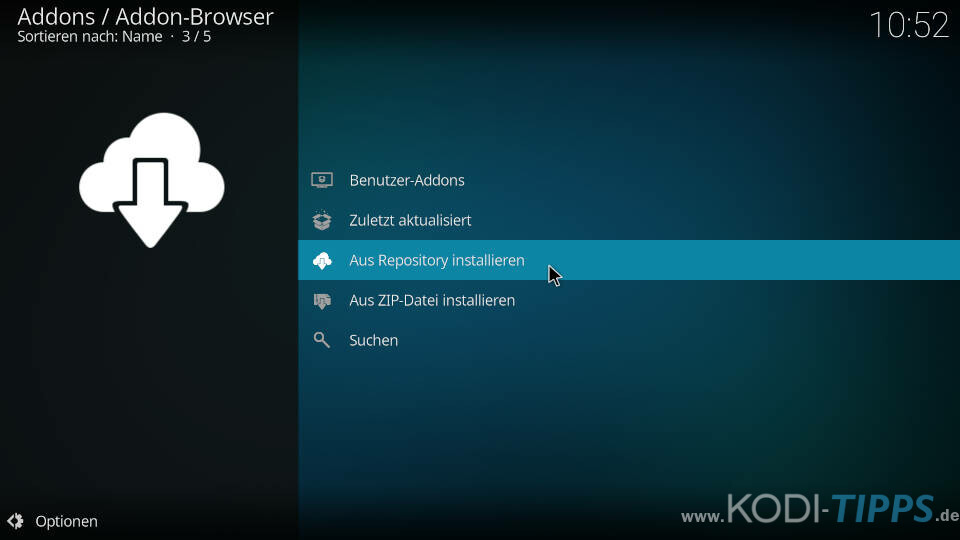
Wählt nun den Eintrag für das KUS All In One Repository aus.

Öffnet die Kategorie der „Video-Addons“.
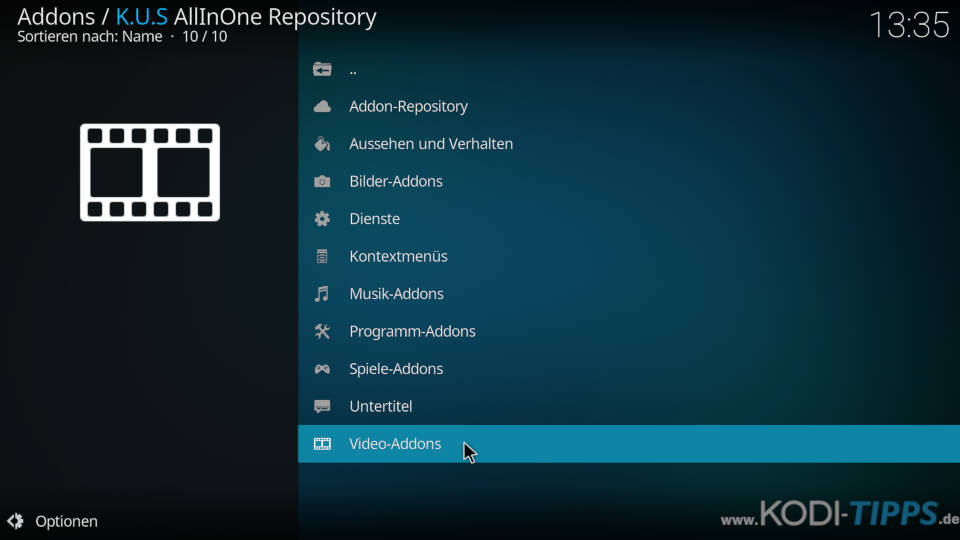
Sucht in der Liste nach dem Eintrag für das Duff You Kodi Addon und öffnet diesen.
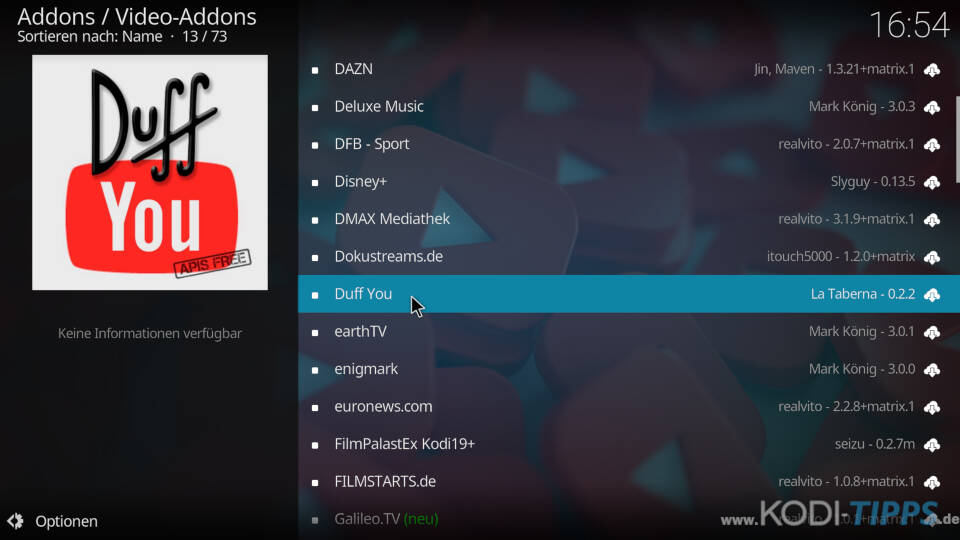
Klickt im Info-Fenster der Erweiterung unten rechts auf den Button „Installieren“.
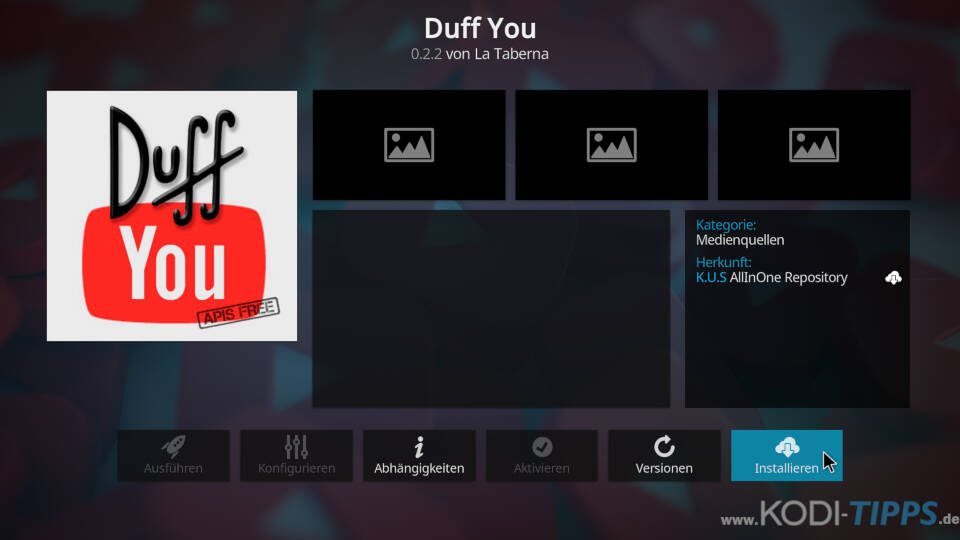
Nach wenigen Augenblicken erscheint die Meldung, dass das Duff You Kodi Addon erfolgreich installiert wurde.
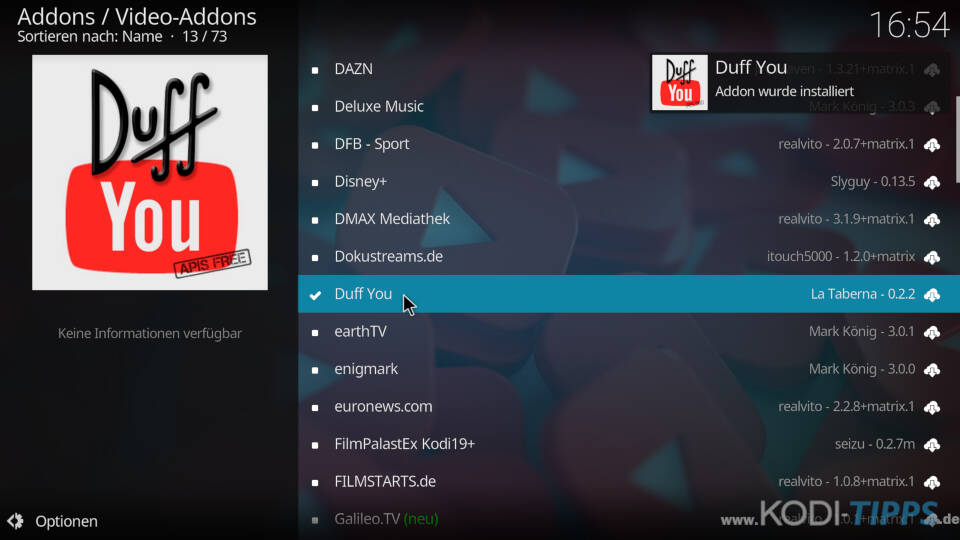
Wählt aus der Liste erneut den Eintrag für die Erweiterung aus und klickt anschließend im Info-Fenster unten links auf „Konfigurieren“.
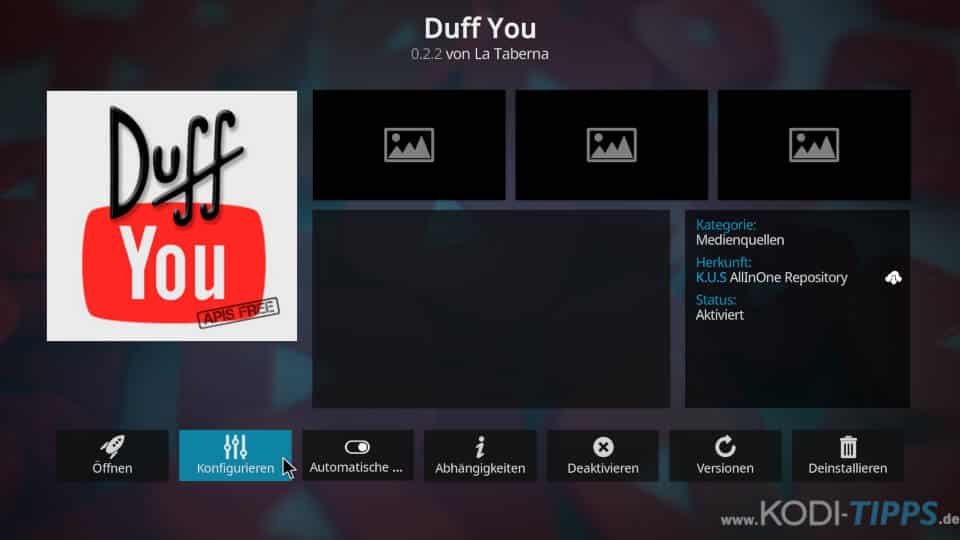
Damit passende deutschsprachige Inhalte vorgeschlagen werden, sollte die Region auf „Deutschland“ bzw. „Germany“ eingestellt werden. Klickt auf das Feld „Region“ und wählt den entsprechenden Eintrag aus.
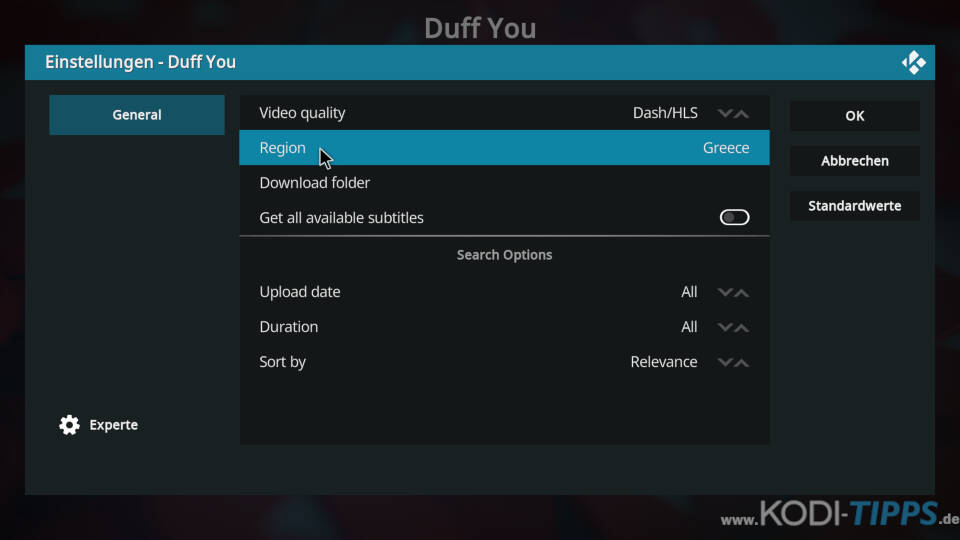
Bestätigt die Änderung anschließend auf der rechten Seite mit dem Button „OK“.
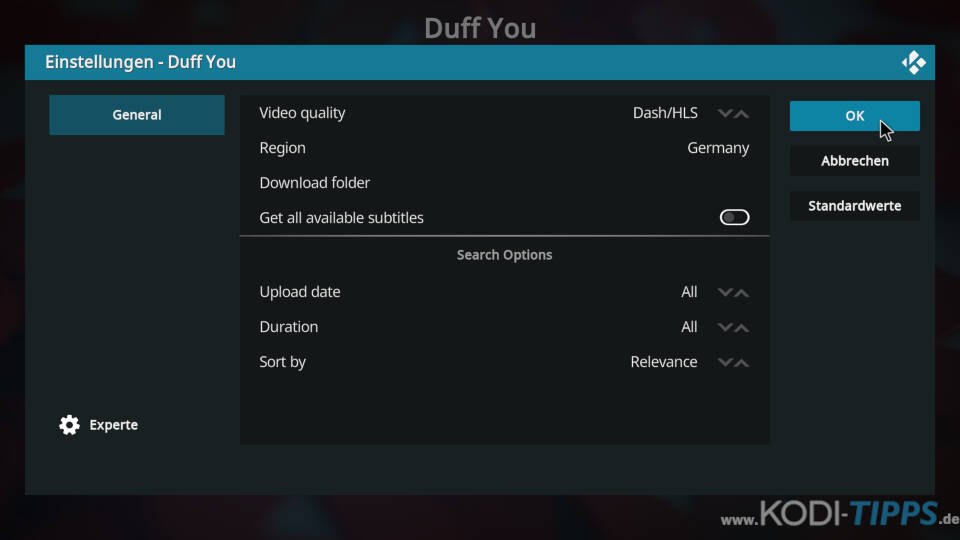
Klickt im Info-Fenster des Addons nun auf die Aktion „Öffnen“.
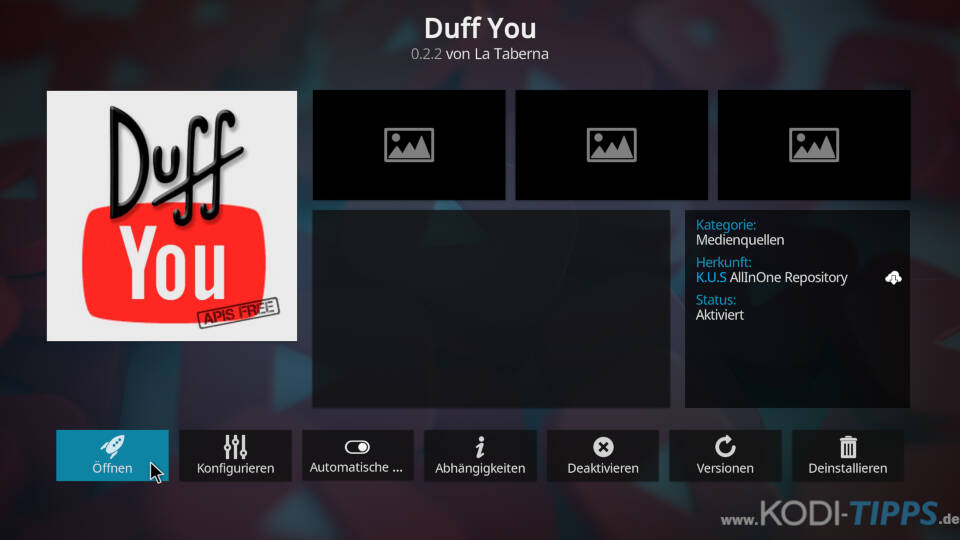
Das Duff You Kodi Addon öffnet sich und listet die verschiedenen Kategorien auf. Es können alle Videos abgespielt werden, die auf YouTube verfügbar sind.
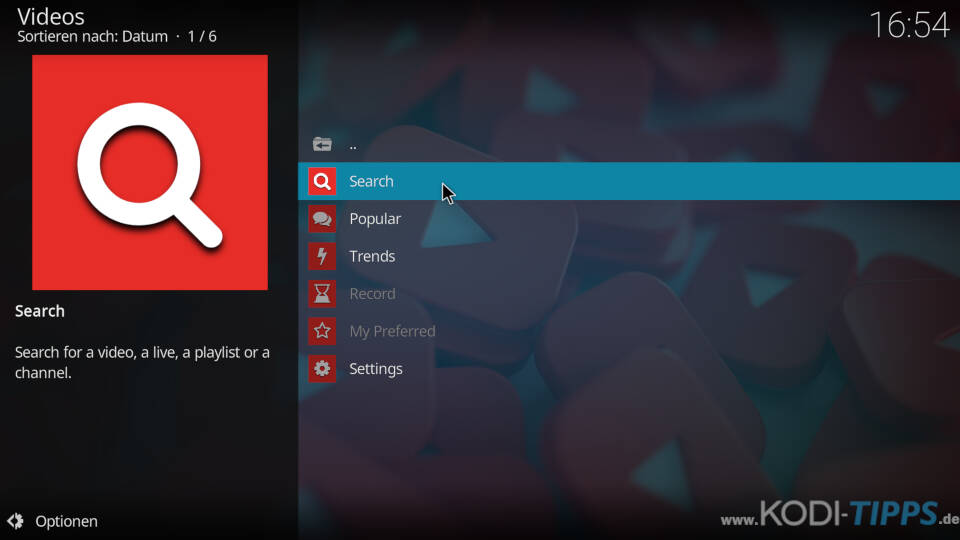
Unter der Rubrik „Trends“ werden beispielsweise derzeit populäre Videos in passender Sprache aufgelistet.
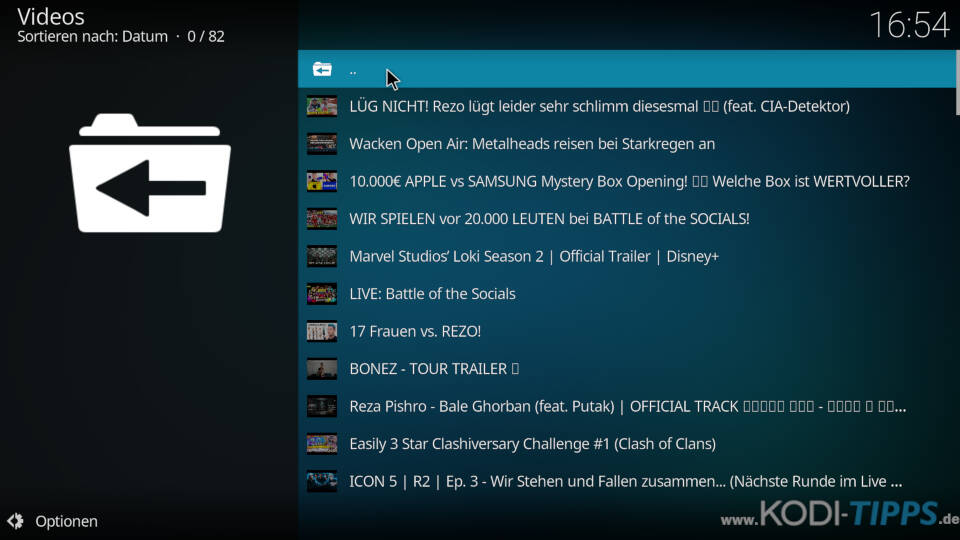
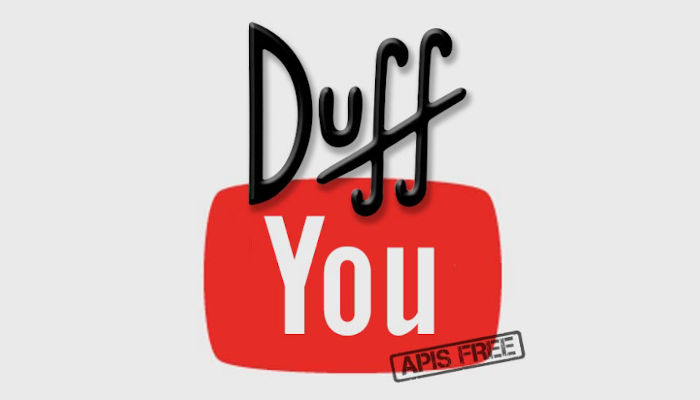

Funktioniert leider nicht!
Installation klappt problemlos, aber beim öffnen erscheint eine Fehlermeldung mit
Verweis auf das Protokoll.
Leider steht im Protokoll nichts drin.
mfg maik
Funktioniert bei mir auch nicht. Beim Start von duff you wird kodi geschlossen.
Gibt es dazu einen Tipp?
Ich nehme Mal an KODi 20.x.
Damit funktioniert es leider nicht mehr. Ist nie geupdatet worden